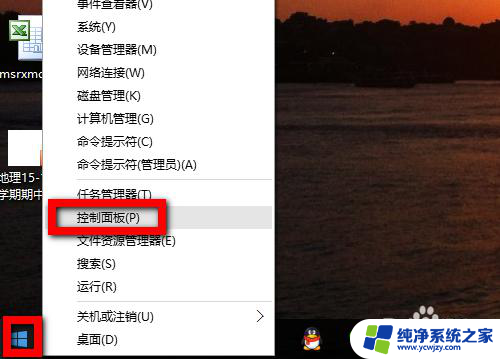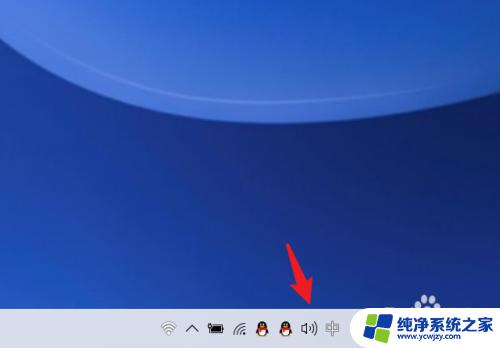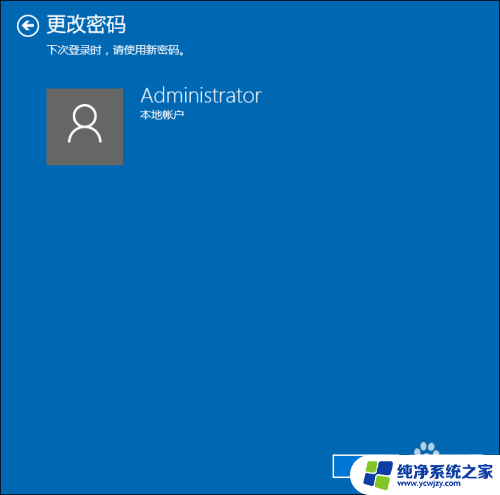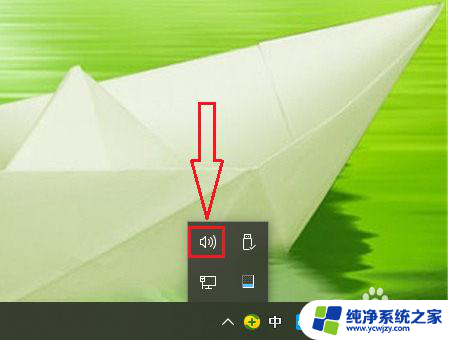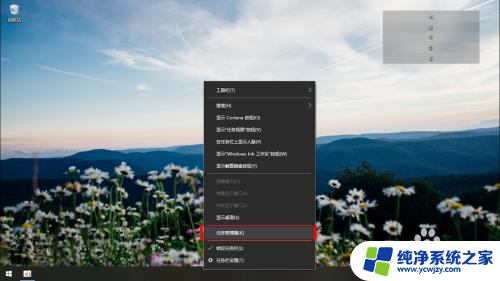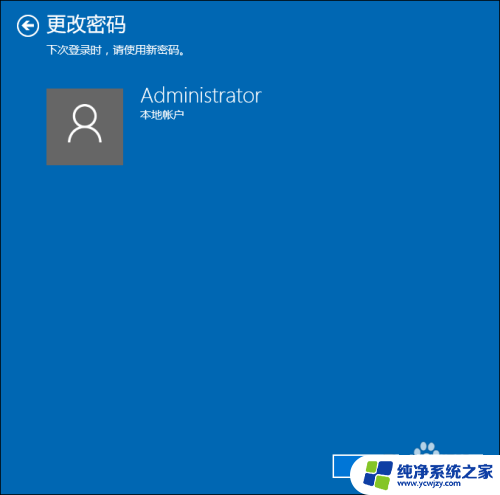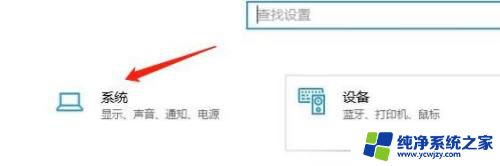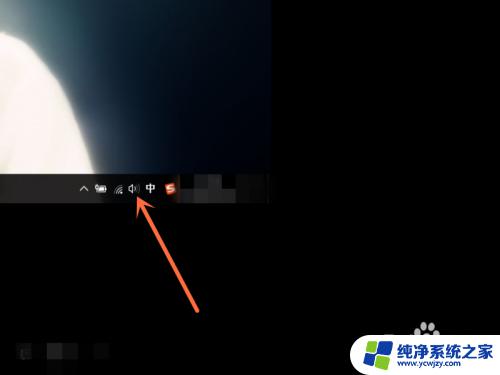开机关机声音在哪里设置 win10系统开机声音设置方法
更新时间:2024-01-17 13:01:02作者:jiang
在使用Win10系统的过程中,我们经常会遇到一些开机关机的情况,而在这些情况下,开机关机声音成为了我们重要的提醒和反馈方式之一。有时候我们可能会对开机关机声音产生一些不满或者想要更改的需求。在Win10系统中,我们应该如何设置开机声音呢?接下来我们将一起探讨Win10系统中开机声音设置的方法。
方法如下:
1.打开电脑进入系统后,右键点击扬声器的图标。
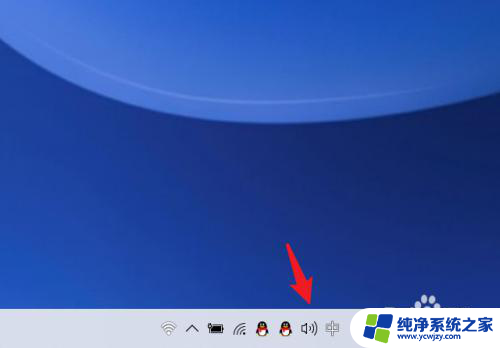
2.点击后,选择上方的打开声音设置的选项。
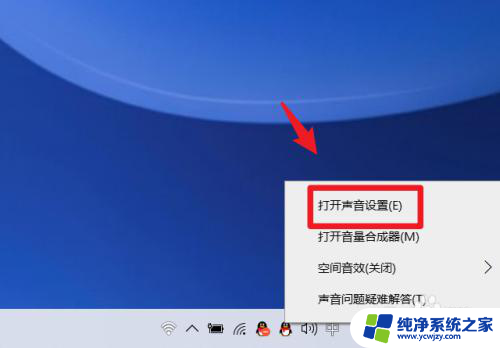
3.点击后,选择左侧的声音控制面板的选项。
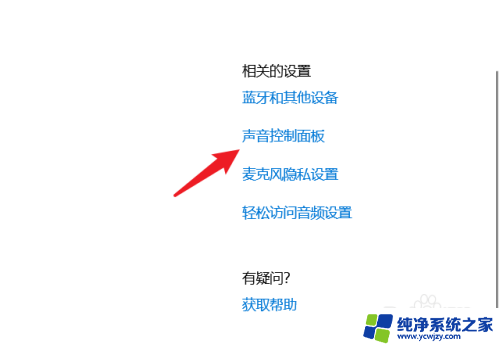
4.进入后,点击上方的声音选项进行切换。
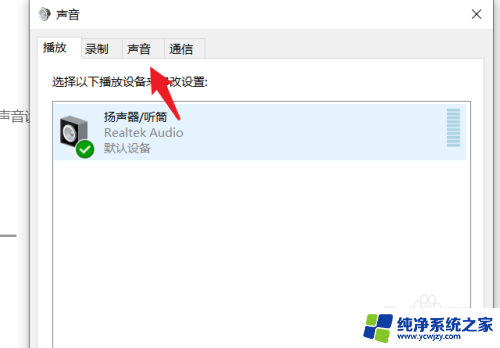
5.切换后,勾选播放Windows启动声音的选项。
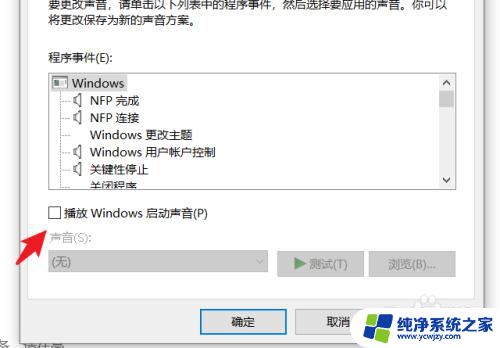
6.勾选后,点击window更改主题。选择需要设置的声音,点击确定即可。
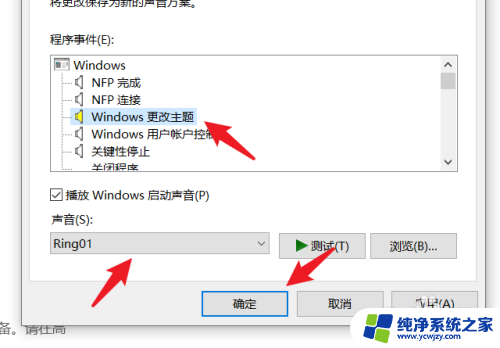
以上就是关于如何设置开机和关机声音的全部内容,如果有其他用户遇到相同的问题,可以按照我提供的方法来解决。